Sida Loo Isticmaalo Khadka Tooska ah ee Gmail gudaha Browserkaaga
Dhammaanteen miyaynaan soo marin waqtiyadaas uu internet-kayagu shaqayn waayay? Iyo dhammaan iimaylladaas madaxaaga la sugayo, miyaanay helin jahannamo ka sii niyad jab? Ha ka welwelin isticmaalayaasha (Worry)Gmail ! Sababtoo ah waa kan warka wanaagsan, waxaad sidoo kale u isticmaali kartaa Gmail qaabka offline. Haa, taasi waa run. Waxaa jira kordhin Chrome ah oo kuu ogolaanaysa inaad Gmail ku isticmaasho qaabka offline ee browserkaaga(Browser) .

Sida Loo Isticmaalo Khadka Tooska ah ee Gmail gudaha Browserkaaga(How to Use Gmail Offline in Your Browser)
Taas awgeed, waa inaad isticmaashaa dukaanka shabakada Chrome ka ee (Chrome)Gmail(Gmail Offline) -ka khadka tooska ah . Khadka tooska ah ee Gmail(Gmail Offline) , waxaad ku akhrin kartaa, ka jawaabi kartaa, kaydin kartaa, oo baad kartaa iimayladaada. Khadka la'aanta Gmail(Gmail Offline) ayaa si toos ah isula jaanqaadi doona fariimaha iyo tallaabooyinka safka ku jira mar kasta oo Chrome uu socdo oo xiriir internet la heli karo. Waxaan sidoo kale ka hadli doonaa habka dhawaanta la dhisay ee Gmail -ka ee offline-ka ah dhamaadka laakiin aan marka hore ku bilowno kordhinta Khadka tooska ah ee Gmail(Gmail Offline) .
Deji Fidinta Khadka Tooska ah ee Gmail (Waa La Joojiyay) (Set up Gmail Offline Extension (Discontinued) )
1. Geli akoonkaaga Gmailka(Gmail) biraawsarkaaga shabakada Chrome .
2. Ku rakib Gmail-ka Offline(Install Gmail Offline) ka Bakhaarka Mareegaha Chrome(Chrome Web Store) ka adoo isticmaalaya xidhiidhkan.
3. Guji 'Kudar Chrome'(‘Add to Chrome’) .
4. Ka fur tab cusub browser kaaga Chrome ka oo taabo calaamadda Khadka tooska ah ee Gmail si aad u furto(Open a new tab in your Chrome browser and click on the Gmail Offline icon to open it) .
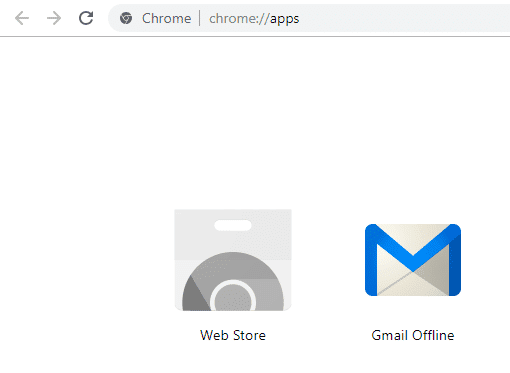
5. Daaqada cusub, dhagsii 'Allow offline mail' si aad u akhrido ugana jawaabto iimayladaada xitaa adigoon lahayn xidhiidh internet. Ogsoonow in Gmail -ka lagu isticmaalo offline-ka ah kombiyuutarada dadweynaha ama kuwa la wadaago laguma talinayo.
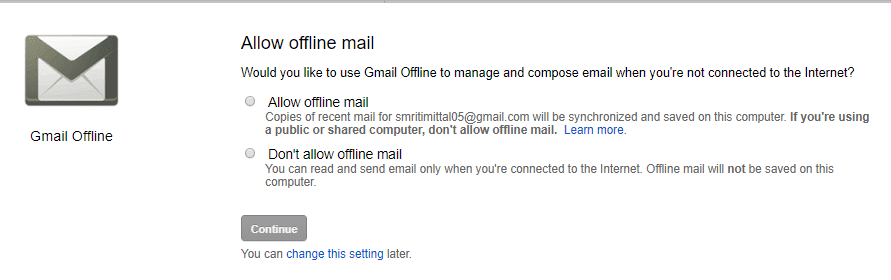
6. Sanduuqa Gmail -kaga waxa lagu shubi doonaa bogga iyada oo interface-ku ka yara duwan yahay Gmail -kaaga caadiga ah .

Sida loo habeeyo Gmail-ka offline(How to configure Gmail Offline)
1. Fur Gmail Offline settings adigoo gujinaya dhanka midig ee sare ee shaashaddaada.

2. Halkan waxa aad ku habayn kartaa Gmail-kaaga Offline(Gmail Offline) si aad u kaydsato iimaylada wakhtigaaga cayiman, dheh todobaad. Tani waxay la macno tahay inta aad offline ku jirto, waxaad raadin kartaa ilaa hal todobaad jiray iimaylka. Sida caadiga ah, xadkan waxaa loo dejiyay hal usbuuc oo keliya laakiin waxaad aadi kartaa ilaa hal bil haddii aad rabto. Guji(Click) ' Soo deji fariintii hore(Download mail from past) ' hoos u dhig si aad u dejiso xadkan.
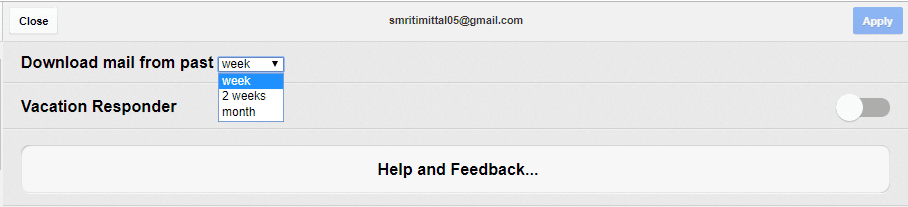
3. Guji 'Codso'(‘Apply’) oo ku yaal geeska midig ee sare ee daaqada si aad u codsato isbeddelada.
4. Muuqaal kale oo cajiib ah oo Gmail-ka offline(Gmail Offline) waa ay 'Jawaab Fasaxa'. (‘Vacation Responder’.)Adigoo isticmaalaya ka jawaabaha Fasaxa(Vacation Responder) , waxaad u diri kartaa iimaylo toos ah xiriiradaada ku saabsan maqnaanshahaaga muddo cayiman. Si tan loo dejiyo, shid beddelka ka jawaabaha Fasaxa(Vacation Responder) ee isla bogga.

5. Taabo taariikhaha 'Start' and 'End'(‘Start‘ and ‘End’ dates) si aad u dooratid wakhtiga aad dooratay oo geli mawduuca iyo fariinta meelaha la siiyay.
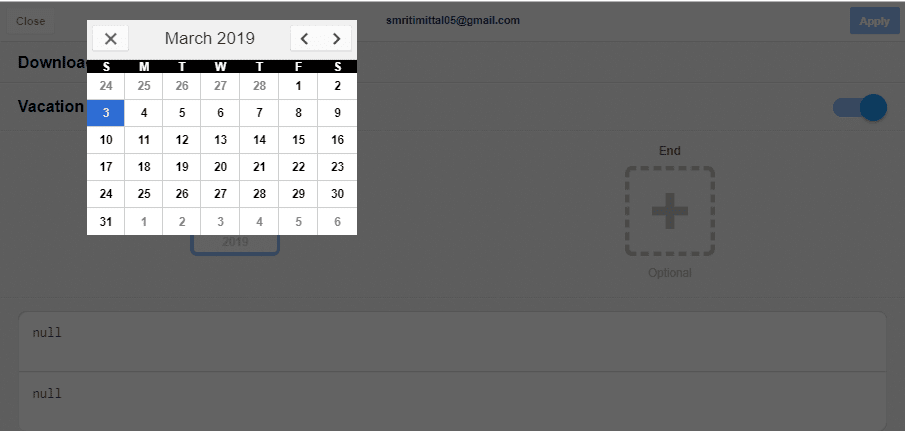
6. Hadda, marka aad ku jirto qaabka offline, waxaad weli awoodi doontaa inaad akhrido iimayladaada ilaa wakhtiga xaddidan.
7. Waxa kale oo aad ku qori kartaa emails-ka jawaabaha Gmail-ka Offline( type response emails in Gmail Offline) , kuwaas oo si toos ah loogu soo diri doono sanduuqaaga Outbox(Outbox) . Marka online la soo gaabiyo, iimayladan si toos ah ayaa loo soo diri doonaa.
8. Gmail Offline waxa ay isku xidhaa isbedel kasta oo aad samayso inta lagu jiro qaabka offline marka aad leedahay xidhiidh internet . Si aad gacanta ugu dhejiso, kaliya ku dhufo astaanta isku xidhka(click on the sync icon) ee ku taal geeska bidix ee sare ee bogga.
9. Gmail Offline waa hab fudud oo aad ku maarayn karto, dib ugu soo celin karto iimaylladaada marka aad duulista ku jirto ama haddii aad leedahay xidhiidh internet oo aan degganayn .
Sidoo kale akhri: (Also Read:) Sida Gmail loogu Isticmaalo Muuqaalka Microsoft(How to Use Gmail in Microsoft Outlook)
Sida loogu isticmaalo Khadka Khadka Tooska ah ee Gmail gudaha Browserkaaga(How to use Gmail Offline in your Browser)
1. Gmail Offline interface, bidixdaada, waxaad ku arki doontaa liiska dhammaan iimayladaada sanduuqa-galka. Waxaad riixi kartaa sumadda menu hamburger(hamburger menu icon) si aad u furto qayb kasta oo loo baahdo.

2. Waxa kale oo aad dooran kartaa iimaylo badan oo ficil wadareed ah(You can also select multiple emails for collective action) .
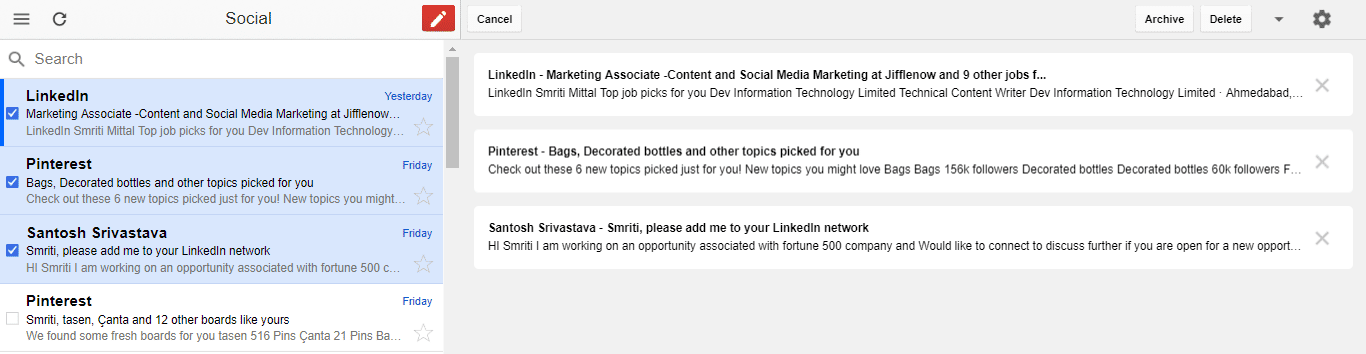
3. Dhinaca midig, waxaad ka arki kartaa waxa ku jira email la doortay.
4. Iimayl kasta oo furan, waxaad dooran kartaa inaad kaydiso ama tirtirto adigoo gujinaya badhanka khuseeya ee ku yaal geeska midig ee sare ee emailka.
5. Xagga hoose ee iimaylka furan, waxaad ka heli doontaa badhamada Jawaabta iyo Bixinta(Reply and Forward buttons) .
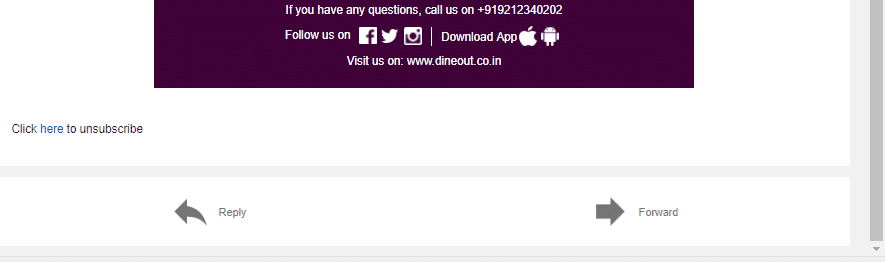
6. Si aad u diyaariso iimaylka, dhagsii astaanta midabka cas ee(click on the red-colored icon) ku taal geeska sare ee midig ee muraayadda bidix.
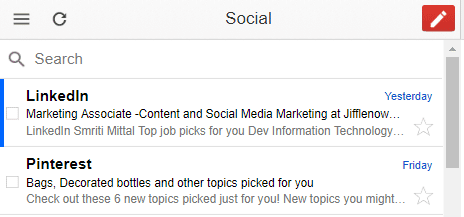
Sida loo tirtiro Gmail-ka offline(How to Delete Gmail Offline)
1. Marka hore(First) , waa inaad tirtirtaa dhammaan xogta kaydsan ee browserkaaga. Tan awgeed,
a. Fur biraawsarkaaga Chrome ka oo guji sumadda menu ee saddex-dhibcood leh oo dooro Settings(select Settings) .
b. Guji 'Heerka Sare'(‘Advanced’) xagga hoose ee bogga.

c. U gudub nuxurka Settings > Cookies > See all cookies and site data > Remove all.
d. Guji 'Dhammaan Nadiifi'(‘Clear All’) .

2. Hadda, si aad meesha uga saarto Gmail-ka Offline(Gmail Offline) ugu dambeyntii,
a. Fur tab cusub
b. Tag Apps
c. Midig ku dhufo(Right-click) Gmail -ka Offline(Gmail Offline) oo dooro 'Ka Saar Chrome'( ‘Remove from Chrome’) .
Isticmaal Khadka Tooska ah ee Gmail-ka Dhaladka ah (iyada oo aan wax kordhin ah)(Use Native Gmail Offline (Without any extension))
Iyadoo Gmail Offline uu yahay hab wax ku ool ah oo Gmail loogu isticmaalo qaabka offline, interface-kiisu aad ayuu u faraxsan yahay waxaana laga saaray qaar badan oo ka mid ah sifooyinka Gmail ee horumarsan . Taas marka la yiraahdo, Gmail ayaa dhawaan soo bandhigtay qaabkeeda qaab-dhismeedka offline-ka ah oo aad isticmaali karto si aad u gasho Gmail -kaaga iyada oo aan lahayn xiriir internet. Habkan, uma baahnid inaad isticmaasho wax software dheeraad ah ama kordhin sida kor lagu sheegay. Hase yeeshe(Rather) , muddo-kordhinta ayaa dhawaan meesha laga saarayaa.

Qaabka khadka tooska ah ee Gmail -ka asalka ah wuxuu sidoo kale ka dhigan yahay inaad ku isticmaali karto Gmail is-dhexgal joogto ah iyo astaamo wanaagsan. Ogsoonow tan, waxaad u baahan doontaa nooca Chrome 61 ama ka sareeya. Si aad Gmail(Gmail Offline) -ka ugu isticmaasho Khadka Tooska ah ee browserkaaga addoo(Browser) isticmaalaya Gmail -ka khad offline
1. Geli akoonkaaga Gmailka(Gmail) biraawsarkaaga shabakada Chrome .
2. Guji astaanta gear-ka oo tag goobaha.(settings.)
3. Guji tab 'offline' oo dooro 'Enable offline mail' .

4. Dooro ilaa inta maalmood ee iimaylada aad rabto inaad ku gasho qaabka offline.(Select how up to how many days of emails you want access to in offline mode.)
5. Dooro haddii aad rabto in lifaaqyada la soo dejiyo iyo haddii kale(attachments to be downloaded or not) .
6. Sidoo kale, waxa aad haysataa laba ikhtiyaar oo la xidhiidha in aad doonayso in xogta ku kaydsan qalabkaaga la tirtiro iyo in kale marka aad ka baxdo akoonkaaga Google -ka ama marka aad beddesho eraygaaga sirta ah. Dooro ikhtiyaarka la rabo oo guji ' Save Changes '.
7. Bookmark boggan si aad hadhow si fudud ugu gasho.
8. Markaad ku jirto qaabka offline, waxa kaliya oo ay tahay inaad sameyso waa inaad furto boggan la calaamadeeyay oo sanduuqaaga ayaa lagu shubi doonaa.
9. Waxaad u tagi kartaa xiriirintan(go to this link) wixii su'aalo ama su'aalo dheeraad ah.
10. Si aad meesha uga saarto Gmail -ka offline , waa inaad tirtirtaa dhammaan cookies-ka iyo xogta goobta sidii lagu sameeyay habkii hore. Intaa ka dib, u gudub goobaha Gmail -ka ee (Gmail)offline(uncheck) oo ka saar ikhtiyaarka ' Enable offline mail ' ikhtiyaarka ah waana taas.
Waxaa lagu taliyay: (Recommended:) 3 siyaabood oo loogu soo dejiyo fiidiyowyada Facebook-ga iPhone(3 Ways to Download Facebook Videos on iPhone)
Markaa kuwani waxay ahaayeen siyaabaha aad si fudud ugu geli karto Gmail-ka Offline(Gmail Offline) ee browserkaaga(Your Browser) xataa marka aanad lahayn xidhiidh internet.
Related posts
Ku dar dhammaan xisaabaadkaaga iimaylka hal sanduuq oo Gmail ah
Hagaaji cursor ama tilmaame jiirka ayaa ka dhex lumaya chrome browser
Sida loo Beddelayo Chrome sida Browser ahaan
10ka Mawduuc ee ugu Wanaagsan Google Chrome browser
Sida loo burburiyo Profile-ka Browser-ka ee ku xidhan Google Chrome
Hagaaji goobtan lama gaadhi karo khalad Google Chrome ka jira
Hagaaji Pinterest Aan Ka Shaqeyneynin Chrome
Kordhinta Browser Chrome si loo horumariyo wax soo saarkaaga
Sida loo xannibo oo looga furo mareegaha Google Chrome
Sida loo arko Soodejintii dhawaa ee Google Chrome
Sida magacaaga loogu badalo Google Meet
Maamul ama dami Browser Add-ons & Extensions in Chrome, Firefox
10 Siyaabood oo lagu Xallin karo Khaladaadka Martigelinta ee Chrome
Sida loogu gudbiyo fariimo badan oo jumlad ah hal mar Gmailka
Daar ama dami soo jeedinta Drive-ka ee Chrome browser (Google Workspace)
Sida loo galo Gmail adoon soo galin Chrome
Hagaaji Google Chrome-ka Aan Keydin Erayada sirta ah
Kordhinta browserka si aad u qaadatid Screenshot gudaha Chrome iyo Firefox
Sida loo arko erayga sirta ah ee la badbaadiyay ee Chrome
Sida Loo Demiyo Codka Chrome (Android)
